Corrigir o registo corrompido no Windows 10 (resolvido)
um registo severamente corrompido pode transformar o seu PC num tijolo. Mesmo um simples dano de registro pode levar a uma reação em cadeia dentro de seu sistema operacional Windows, danificando seus dados além da recuperação. Por isso, é importante que corrija o registo corrupto assim que puder.
Então, o que faz com Registro danificado no Windows 10? Você pode obter um registro danificado em seu PC por várias razões., Uma das principais razões que causam danos no registro é algum tipo de mudança manual no registro. Por vezes, mesmo a mais pequena alteração no Registo pode causar grandes problemas. E é por isso que é sempre sugerido não mexer com o registro a menos que você saiba o que está fazendo. Às vezes, mesmo um software prejudicial pode causar o registro corrompido no Windows 10.
Um registro corrompido no Windows 10 pode refletir os seguintes problemas no seu sistema:
- Você não será capaz de inicializar seu sistema., Você pode obter um erro no ecrã azul durante o arranque e o arranque permanece restrito ao ecrã azul.
- você será capaz de arrancar o sistema, como o dano é nominal, mas ao operar o seu PC, você pode de repente obter um erro de tela azul. Todos os seus dados não gravados desaparecerão. Embora neste tipo de erro, você será capaz de acessar o seu PC por um tempo, as chances de danificar ainda mais o registro do seu PC é mais.
Como corrigir o registo corrompido no Windows 10?,
a abordagem para corrigir este problema em particular permanecerá mais ou menos a mesma, quer você seja capaz de arrancar no Windows 10 ou não. Vamos tentar uma variedade de coisas para consertar o seu registro corrompido. Isto irá cobrir restaurar o seu registro para um ponto anterior, digitalizando e consertando o seu registro, reparando o Windows 10, e um par de outras coisas. Começando com o método mais confiável por usuários para corrigir registro, vamos cobrir outros métodos também., Se o primeiro corrigiu o seu registro corrompido do Windows 10, então tudo bem e bom, senão Saltar para o próximo método até que o seu problema seja resolvido.
corrigir 1-reparar o Windows 10 para corrigir o registo corrompido
uma das maneiras de corrigir um registo corrompido no Windows 10 é através do modo RE do Windows, ou seja, o modo ambiente de recuperação. Você pode facilmente entrar no modo RE do Windows sem inicializar as janelas normalmente, e em seguida, realizar a reparação automática. A fim de reparar o Windows 10, siga os passos mencionados abaixo:
Passo 1: o primeiro passo é inicializar o computador no ambiente de recuperação do Windows., Para isso, inicie o seu PC, em seguida, assim que qualquer erro aparecer, ou você ver a tela de login, mantenha baixo o botão de energia do PC, desde que o PC se desliga. Isso pode exigir que você mantenha o botão de energia por cerca de 5 segundos e é conhecido como força desligada. Uma vez que o PC desliga, repita o processo de força desligando o PC algumas vezes mais até que o seu PC mostra preparar tela de Reparação Automática. Você terá que esperar até que o PC execute o diagnóstico e entre no modo RE do Windows.

Nota: O seu PC pode entrar no ambiente de recuperação do Windows no primeiro ensaio., Por isso, tenha cuidado para não reiniciar o PC novamente, uma vez que o modo RE é introduzido.
Passo 2: logo que os diagnósticos sejam executados completamente, você irá ver a seguinte janela, juntamente com as opções. Clique nas opções avançadas.
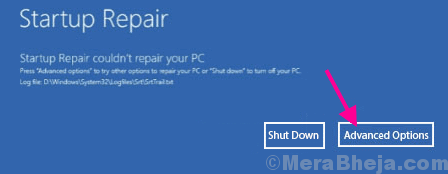
Passo 3: no ecrã seguinte, irá obter três opções; carregue na opção resolução de problemas.
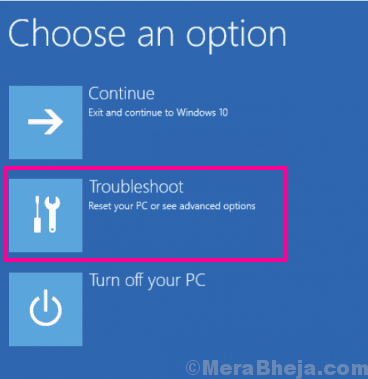
Passo 4: agora, a partir do próximo ecrã, carregue nas opções avançadas.
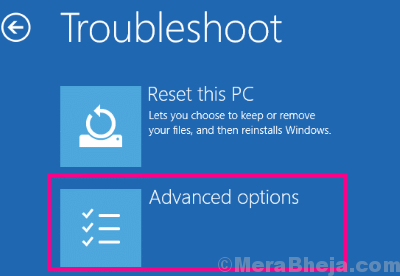
Passo 5: aqui, irá encontrar 6 opções diferentes para escolher., Você terá que clicar na opção de reparo de inicialização.
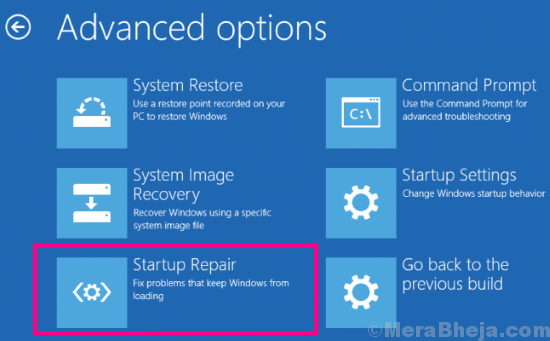
isto fará subir a tela de reparação onde o Windows irá primeiro executar um diagnóstico, em seguida, corrigir os problemas detectados para você. A ferramenta irá mostrar que o seu erro foi corrigido se esse foi o caso. No caso de um problema ser encontrado e o Windows RE não conseguir resolvê-lo, então você será informado sobre o mesmo.
Uma vez que a Ferramenta Windows RE diz que o erro foi corrigido, tente iniciar o PC normalmente. No caso de não ter sido capaz de, Experimente o próximo método onde você estará reiniciando o Windows 10 no seu PC.,
Fix 2-Use Registry Cleaner Tools (Third Party)
1. Download Regsofts Livre ferramenta de Reparo do Registro
2. Instale-o no seu PC.3. Agora, clique em Iniciar a digitalização para pesquisar erros de registro.4. Uma vez terminado o Scan, Clique em Corrigir erros para corrigir todos os erros de registro.,
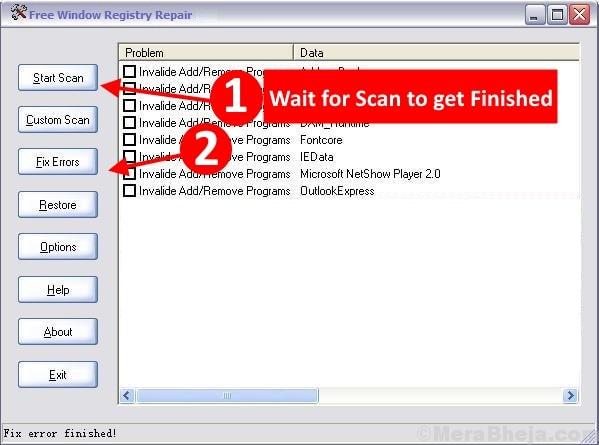
Apesar de um Registro de Limpeza nem sempre mostra um resultado promissor, não há mal nenhum em tentar este método, como ele trabalhou para alguns dos usuários para correção de Registro corrompido no Windows 10.
corrigir 3-Restaurar o Backup de registro para corrigir o registro corrompido do Windows 10
neste método, vamos tentar restaurar o registro de volta a um estado anterior quando o computador estava funcionando muito bem. Para isso, vamos primeiro confirmar se alguma mudança foi feita que poderia ter corrompido o registro do seu PC., Se tal mudança for encontrada, nós rolaremos para trás o PC para o ponto onde estava funcionando bem. Este método também é conhecido como restaurar o seu PC de volta a um estado anterior usando o backup de registro secreto.
para isto, terá de arrancar o seu PC no modo seguro com a linha de comandos. Siga estes passos cuidadosamente para realizar este método para corrigir Registro corrompido no Windows 10:
Passo 1: Iniciar o computador, e assim que ele for iniciado, continue a pressionar a tecla F8 repetidamente (com um intervalo de tempo de cerca de meio segundo) até obter o Menu de Inicialização Avançada., Quando você estiver lá, selecione o modo seguro com a opção Prompt de comando. Você pode ser convidado a entrar como administrador. Entre com o seu ID e senha (deve ter direitos de administrador). O seu PC iniciará em Modo Seguro com a linha de comandos aberta.
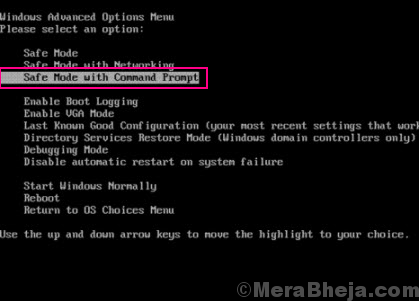
Passo 2: Nesta etapa, você tem que verificar qual a unidade que tem janelas instaladas nela. Os nomes da unidade onde o Windows está instalado São C:, D: ou E:. Vamos assumir que a unidade onde o Windows OS está instalado é C: drive.
Passo 3: Nesta etapa, tentamos extrair e examinar as atividades recentes no Windows., Para isso, digite o seguinte comando no Prompt de Comando e pressione Enter após cada linha:
cd /d C:\windows\System32\configxcopy *.* C:\RegBack\cd RegBackdir
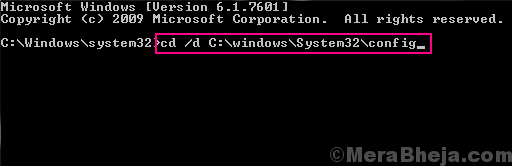
Nota: Substituir o C nos comandos acima com seu PC nome da unidade que tem o Windows instalado, no caso, é diferente no seu PC.
Isto irá extrair detalhes de alterações feitas a / por qualquer software, Arquivos de sistema, ou arquivos SAM. Vá até a data das alterações que aparecem para ver se uma alteração foi feita, recentemente, que poderia ter causado um Registro corrompido no Windows 10., Se sim, siga o próximo passo, caso contrário descontinuar se as alterações feitas foram feitas há muito tempo atrás.
Passo 4: Agora, escreva os seguintes comandos e pressione Enter após cada linha:
copy /y software ..copy /y System ..copy /y Sam ..
Nota: Os dois pontos em comandos acima estão incluídos nos comandos.
Uma vez que o processo esteja completo, reinicie o seu PC no modo normal. Isso provavelmente resolveria o problema, já que este ajudou muitos usuários a corrigir o registro corrompido no Windows 10. Se ainda tiveres o mesmo problema. tenta o próximo método.,
corrigir Scan SFC 4-Run
Scan SFC ou Verificador de arquivos do sistema é uma ferramenta de compilação no Windows 10 que procura por arquivos corruptos na Diretoria de arquivos do sistema. E, no caso de qualquer arquivo é encontrado que precisa de reparo, ele corrige esse arquivo. Você pode usar esta ferramenta para executar uma varredura através do seu PC e ele vai procurar arquivos corruptos em seu registro, e corrigi-lo se encontrado. Esta ferramenta foi relatada pelos usuários para corrigir o registro corrompido no Windows 10. Aqui estão os passos a seguir:
Passo 1: Siga o Passo 1 Como mencionado no Método #1 para inicializar o PC em Modo Seguro com a linha de comandos.,
Passo 2: Quando estiver no Modo de Segurança com Prompt de Comando, digite o seguinte comando e pressione a tecla Enter no seu teclado:
sfc /scannow
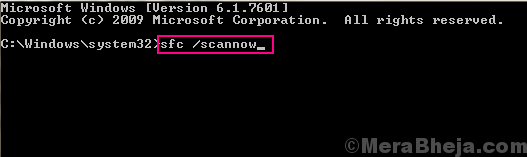
O SFC scan irá iniciar a execução. O scan pode levar algum tempo para completar, então tenha alguma paciência enquanto ele faz isso. Não interrompa o exame até estar completo. Quando a pesquisa terminar, reinicie seu PC no modo normal para ver se o erro de registro corrupto aparece.
Se o erro prevalecer, há alguns passos adicionais que você terá que seguir., Acontece às vezes que a scan SFC é incapaz de corrigir todos os arquivos corrompidos do sistema. Isto irá requerer que execute um Scan DISM ou imagem de implantação & Análise de gestão de manutenção. Este scan repara arquivos corrompidos do sistema que não deixaram SFC corrigir fazer seu trabalho completamente.
para executar uma varredura DISM, reinicie o PC no modo seguro com a linha de comandos como mencionado acima., Uma vez feito, digite o seguinte comando no Prompt do Modo Seguro:
DISM /Online /Cleanup-Image /RestoreHealth
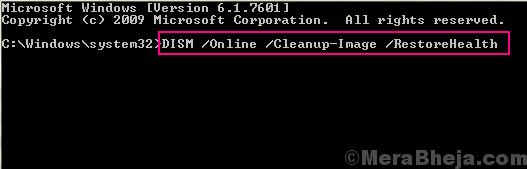
quando a varredura DISM terminar, execute a varredura SFC novamente usando o comando SFC mencionado acima. Após o comando SFC terminar, é hora de você reiniciar seu PC novamente no modo normal. Isso provavelmente corrigiria o erro de registro corrupto para você.
Se o registro não foi corrigido, dê ao próximo método uma tentativa.,
corrigir 5 – Reset Windows 10 (sem perder dados pessoais)
Se nenhuma das opções acima está funcionando para você, então aqui está uma solução segura de tiro para ir com a fim de corrigir o registro corrupto no Windows 10. Aqui você irá reiniciar o Windows 10, e ao fazê-lo, o Windows será reinicializado como se fosse novo, sem qualquer erro de registro. Embora seja uma grande solução para corrigir o problema de registro corrompido, a maioria das pessoas não querem experimentar isso na primeira tentativa. A razão é que, quando o Windows 10 é reinicializado, todas as configurações do Windows serão revertidas, e todos os programas instalados no seu PC serão removidos., No entanto, você sempre pode se certificar de que seus arquivos pessoais não serão apagados. Por arquivos pessoais, quero dizer os arquivos disponíveis em outras unidades que não a unidade em que o Windows OS está instalado. Então, se você está bem para perder seus programas instalados, você pode ir com este método. Aqui estão os passos a seguir:
Passo 1: a partir do Método #3 mencionado acima, siga o Passo 1, Passo 2, e Passo 3 para abrir o menu de solução de problemas no ambiente de recuperação do Windows 10.
Passo 2: no menu resolver problemas, seleccione a opção Reiniciar este PC.,
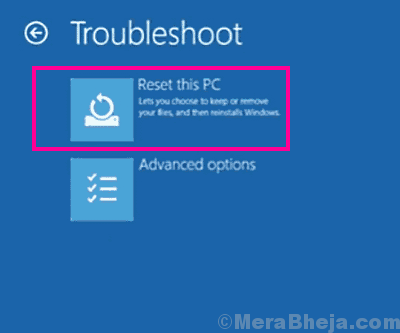
Passo 3: agora, no próximo ecrã, seleccione a opção Manter os meus ficheiros.
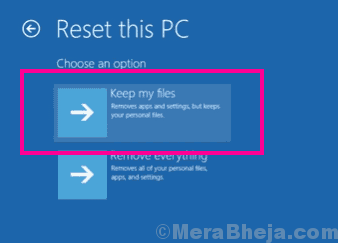
Passo 4: o PC será preparado agora para uma reinicialização do Windows 10. As instruções do Assistente de Reset irão guiá-lo facilmente para um reset do Windows 10.
Este processo pode demorar vários minutos, por isso deixe o Windows 10 reiniciar executar. Pode demorar mais do que alguns minutos, por isso tem paciência. Uma vez que o reset está completo, tente login para o seu PC normalmente e verifique se o erro de registro corrompido aparece ou não.,
Palavras Finais
registo das suas janelas é uma parte muito importante e sensível. Tem de ser tratado com delicadeza. Se você encontrou alguma peça com métodos para ajustar o registro manualmente, não siga a menos que você se certifique de que é um processo legítimo. Além disso, se você tiver a menor dúvida sobre o que você está fazendo, não prossiga.
Você também pode entrar em contato com o atendimento ao Cliente do fabricante de PC para obter o registro corrompido do Windows 10 para você.















